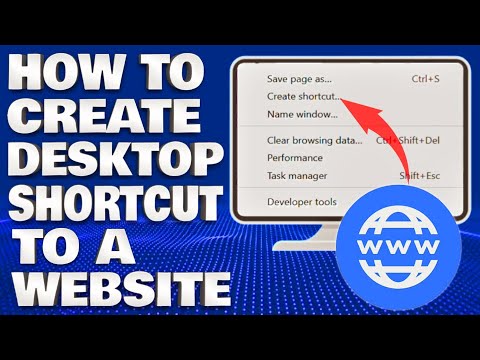ეს wikiHow გასწავლით თუ როგორ შექმნათ მალსახმობი თქვენი Windows დესკტოპიდან, რომელიც იხსნება პირდაპირ ვებგვერდზე Internet Explorer- ში.
ნაბიჯები

ნაბიჯი 1. გახსენით Internet Explorer
ეს არის ლურჯი ფორმის აპლიკაცია ე ირგვლივ ყვითელი ბეჭდით.

ნაბიჯი 2. გადადით ვებგვერდზე
ამის გაკეთება აკრიფეთ მისი URL ან საკვანძო სიტყვები საძიებო ზოლში ფანჯრის ზედა ნაწილში.
3 მეთოდი 1: მარჯვენა ღილაკით ვებ გვერდზე

ნაბიჯი 1. დააწკაპუნეთ მარჯვენა ღილაკით ცარიელ სივრცეში ვებ გვერდზე
ეს ხსნის pop-up მენიუს
არ უნდა იყოს ტექსტი ან გამოსახულება თქვენი მაჩვენებლის ქვეშ

ნაბიჯი 2. დააწკაპუნეთ შექმნა მალსახმობის
ეს არის მენიუს შუა ნაწილთან ახლოს.

ნაბიჯი 3. დააწკაპუნეთ დიახ
ვებ – გვერდის მალსახმობი, რომელსაც თქვენ ათვალიერებთ, შეიქმნება თქვენს სამუშაო მაგიდაზე.
მეთოდი 2 -დან 3: გადაათრიეთ და ჩამოაგდეთ საძიებო ზოლიდან

ნაბიჯი 1. დააწკაპუნეთ "tiling" ხატულაზე
ეს არის ორი გადაფარებული კვადრატი Explorer ფანჯრის ზედა მარჯვენა კუთხეში.
გააკეთეთ ეს იმისათვის, რომ მინიმუმამდე დაიყვანოთ ფანჯარა ისე, რომ თქვენი Windows დესკტოპის ფართობი ხილული იყოს

ნაბიჯი 2. დააწკაპუნეთ და გეჭიროთ ხატულა URL– ის მარცხნივ
ის მდებარეობს საძიებო ზოლის მარცხენა მხარეს.

ნაბიჯი 3. გადაიტანეთ ხატი თქვენს სამუშაო მაგიდაზე

ნაბიჯი 4. გაათავისუფლეთ დაწკაპუნება
ვებსაიტის მალსახმობი, რომელსაც ათვალიერებდით, გამოჩნდება თქვენს სამუშაო მაგიდაზე.
მეთოდი 3-დან 3: დააწკაპუნეთ მარჯვენა ღილაკით Windows სამუშაო მაგიდაზე

ნაბიჯი 1. დააკოპირეთ URL Internet Explorer საძიებო ზოლში
ამისათვის დააწკაპუნეთ სადმე საძიებო ზოლზე, დააჭირეთ Ctrl + A URL- ს ხაზგასასმელად და Ctrl + C მის კოპირებას.

ნაბიჯი 2. დააწკაპუნეთ მარჯვენა ღილაკით თქვენს Windows დესკტოპზე

ნაბიჯი 3. დააწკაპუნეთ ახალზე
ეს არის მენიუს შუა ნაწილთან ახლოს.

ნაბიჯი 4. დააწკაპუნეთ მალსახმობაზე
ეს არის მენიუს ზედა ნაწილთან ახლოს.

ნაბიჯი 5. დააწკაპუნეთ "ჩაწერეთ საქონლის ადგილმდებარეობა:
ველი.

ნაბიჯი 6. დააჭირეთ Ctrl + ვ.
ეს ჩასვამს ვებგვერდის URL ველში.

ნაბიჯი 7. დააწკაპუნეთ შემდეგი
ის დიალოგური ფანჯრის ქვედა მარჯვენა კუთხეშია.

ნაბიჯი 8. დაასახელეთ მალსახმობი
გააკეთეთ ეს აკრეფით ველში, სახელწოდებით "ჩაწერეთ სახელი ამ მალსახმობისთვის:".
თუ არაფერს აკეთებთ, მალსახმობას ეტიკეტი ეწოდება "ახალი ინტერნეტ მალსახმობი"

ნაბიჯი 9. დააწკაპუნეთ დასრულება
ვებსაიტის მალსახმობი, რომლის მისამართიც თქვენ შეიყვანეთ გამოჩნდება თქვენს სამუშაო მაგიდაზე.